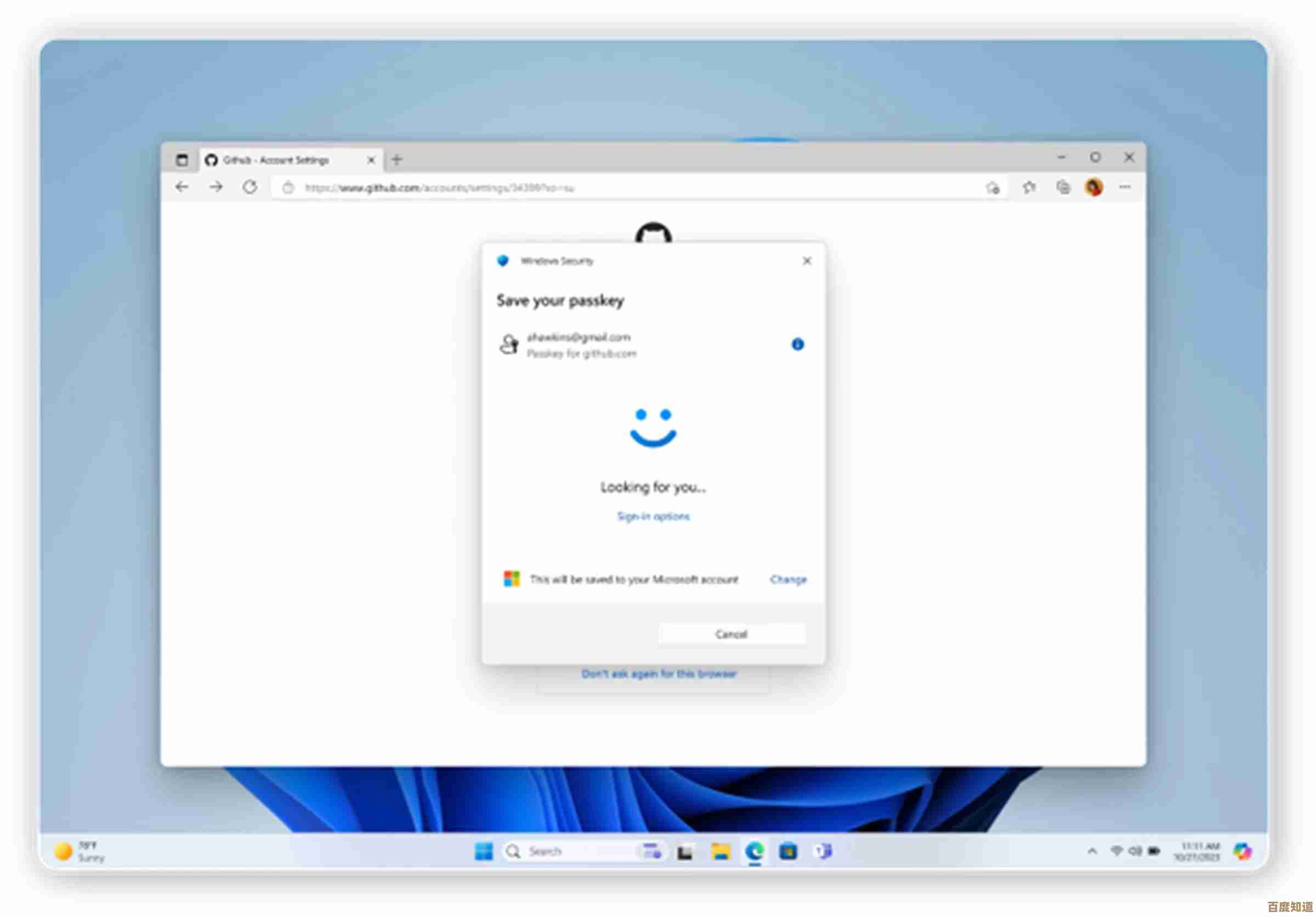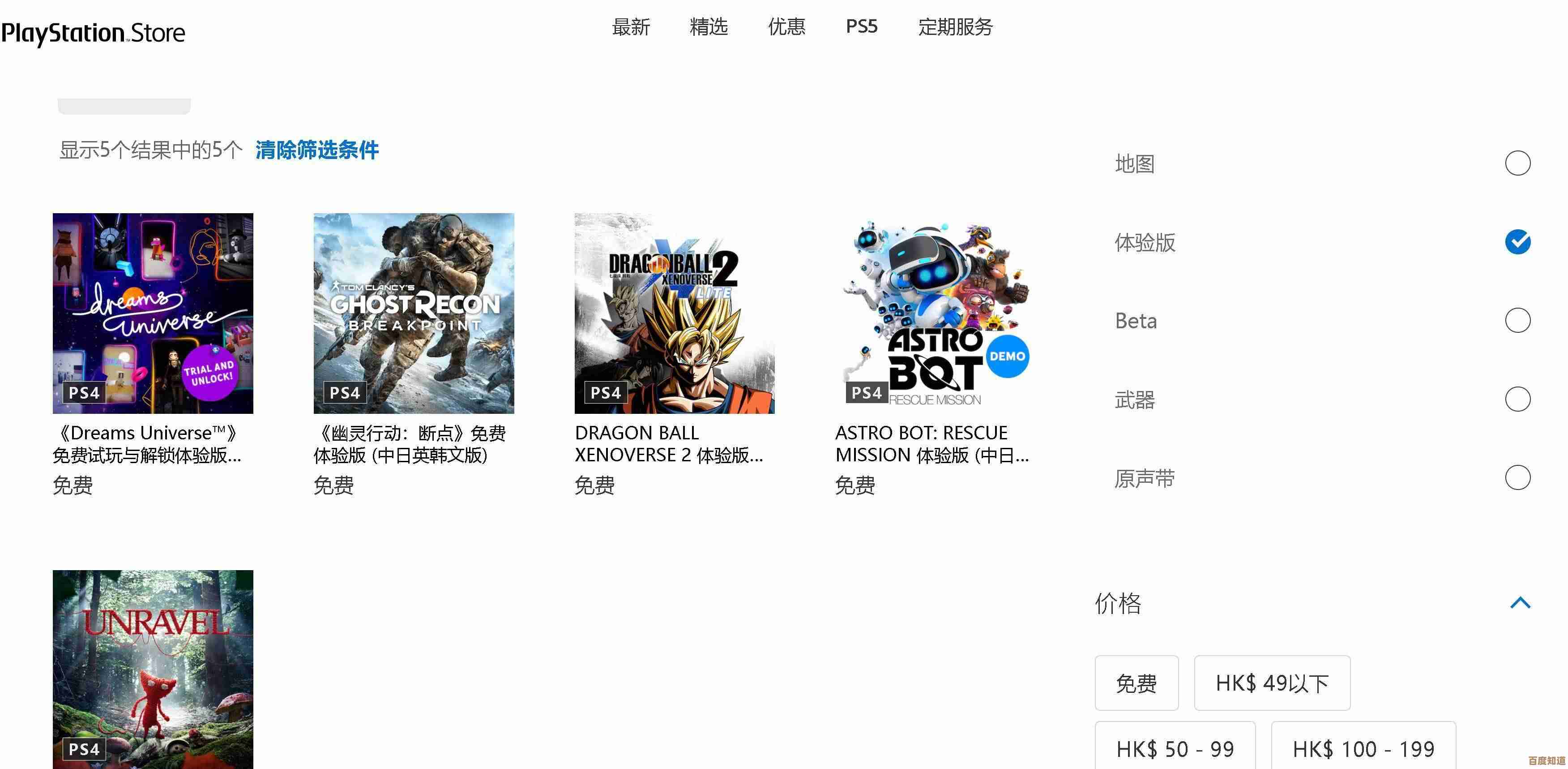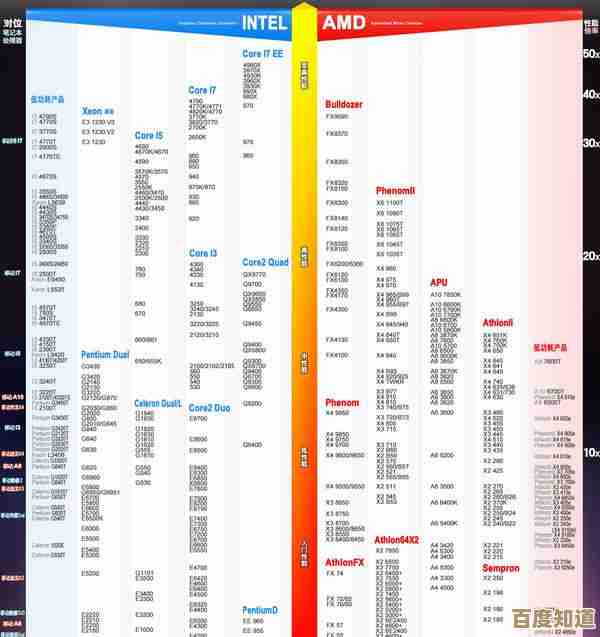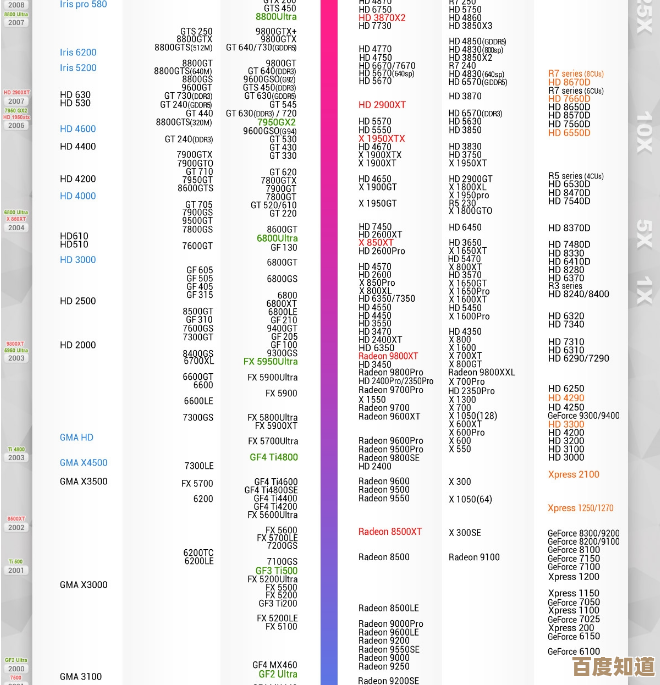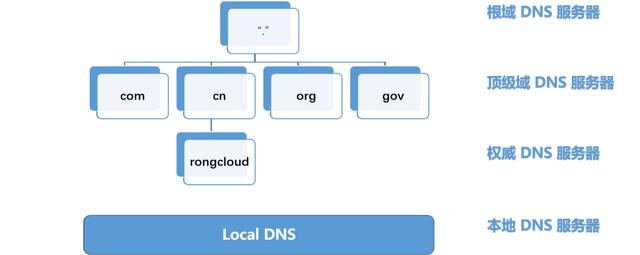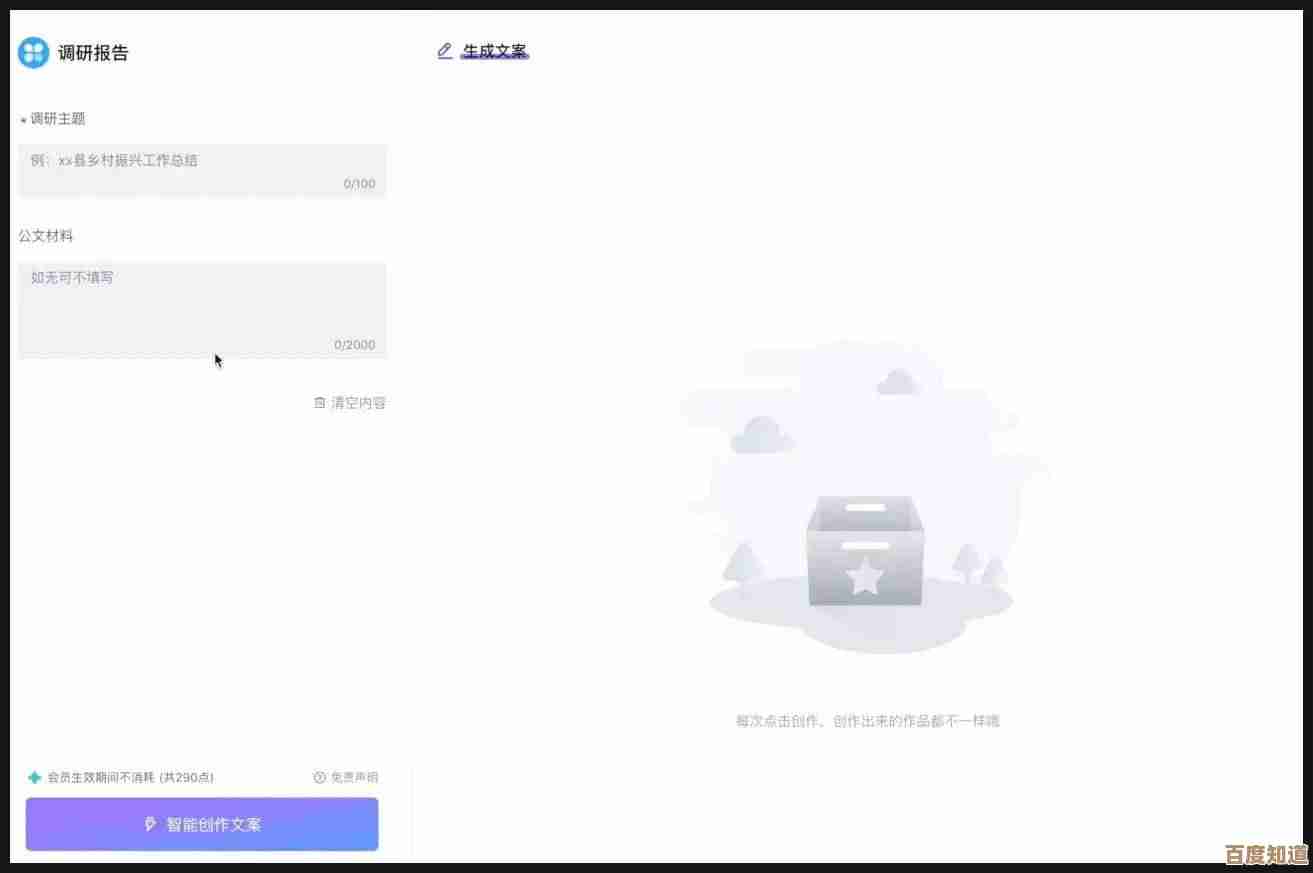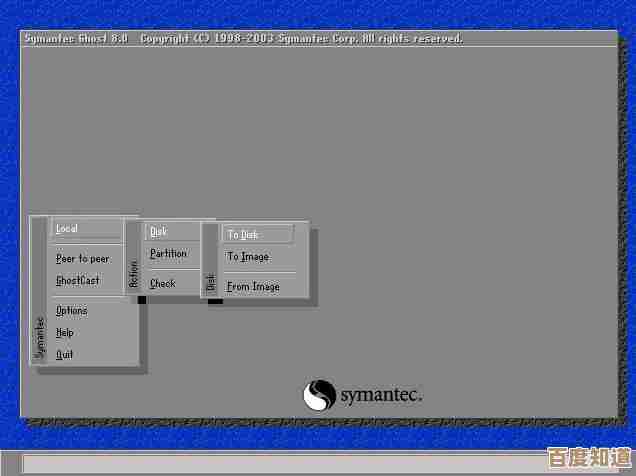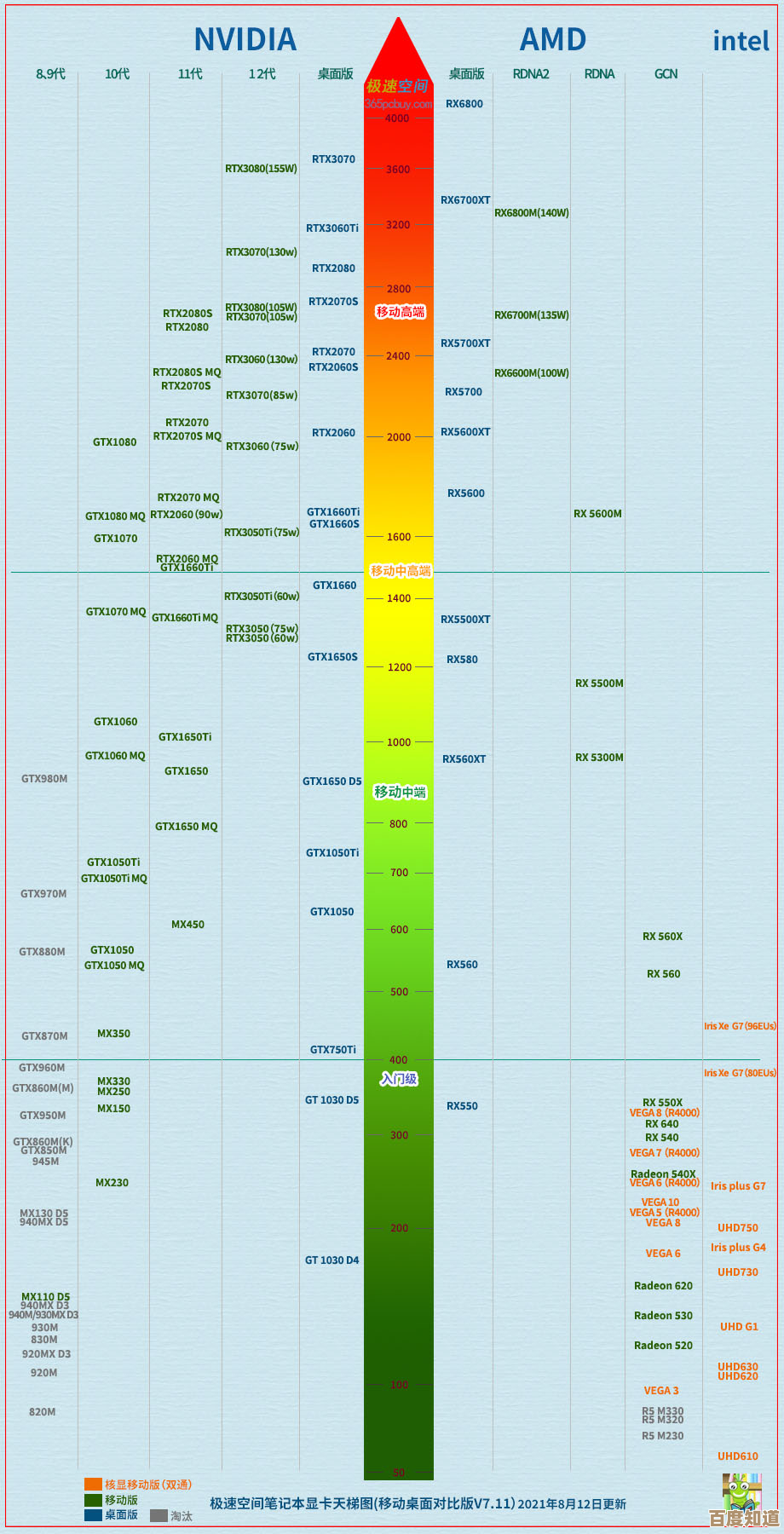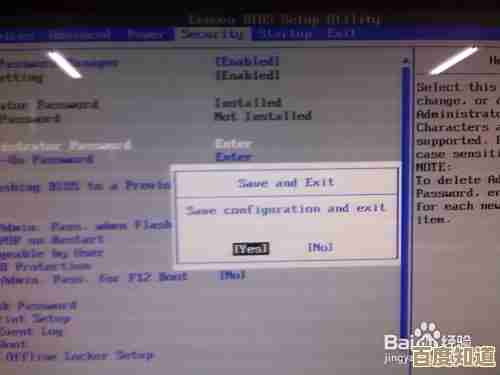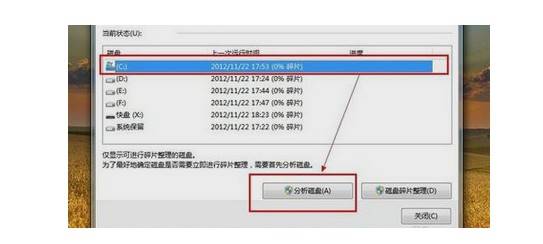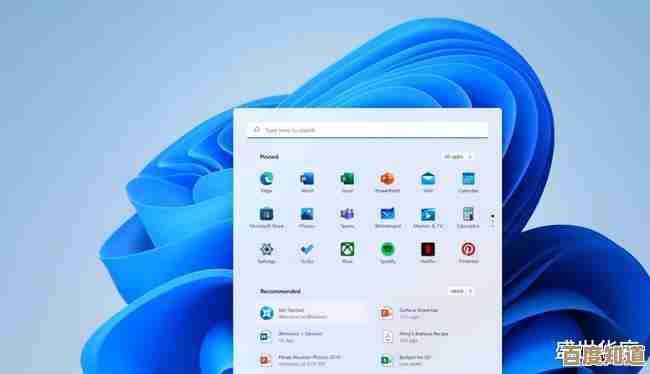Windows 11系统密码重置盘制作与使用详细指南
- 游戏动态
- 2025-10-27 15:16:31
- 2
制作密码重置盘(必须在忘记密码之前操作)
你需要准备一个U盘,这个U盘会被格式化,所以确保里面没有重要文件。
- 把U盘插入你的Windows 11电脑。
- 在屏幕底部的搜索栏里,输入“控制面板”,然后打开它。
- 在控制面板里,把“查看方式”改成“大图标”或“小图标”,然后找到并点击“用户账户”。
- 再次点击“用户账户”。
- 在左侧的列表中,点击“创建密码重置盘”。
- 这时会弹出一个“忘记密码向导”的窗口,直接点击“下一步”。
- 在下拉菜单中,选择你插入的U盘,然后点击“下一步”。
- 输入你当前的用户账户密码,然后点击“下一步”。
- 向导会开始创建密码重置盘,进度条达到100%后,点击“下一步”,再点击“完成”。
- 安全地弹出U盘,把它放在一个安全的地方,这个U盘就是你的密码重置盘了。
使用密码重置盘(在忘记密码时使用)
当你忘记密码,无法登录Windows 11时,可以按以下步骤操作。
- 在登录界面,故意输入一个错误的密码,然后按回车,系统会提示密码错误,点击“确定”。
- 登录界面会出现一个“重置密码”的选项(链接),点击它。
- 会打开“密码重置向导”,点击“下一步”。
- 将你之前制作好的密码重置U盘插入电脑,然后在向导的下拉菜单中选择这个U盘,点击“下一步”。
- 现在你可以输入一个全新的密码,并设置密码提示,输入完成后,点击“下一步”。
- 向导会提示密码重置成功,点击“完成”。
- 你可以使用刚设置的新密码登录Windows 11系统了。
重要提示
- 这个密码重置盘只针对创建时使用的那个用户账户有效,如果你有多个账户,需要分别为它们创建密码重置盘。
- 制作一次密码重置盘可以重复使用,即使你后来更改了密码,这个U盘依然有效,你不需要每次改密码后都重新制作。
- 一定要保管好这个U盘,如果被他人获得,他们可以重置你的电脑密码并访问你的文件。
- 这个方法是根据微软官方支持文档中描述的通用流程整理的。
本文由瞿欣合于2025-10-27发表在笙亿网络策划,如有疑问,请联系我们。
本文链接:http://waw.haoid.cn/yxdt/48049.html